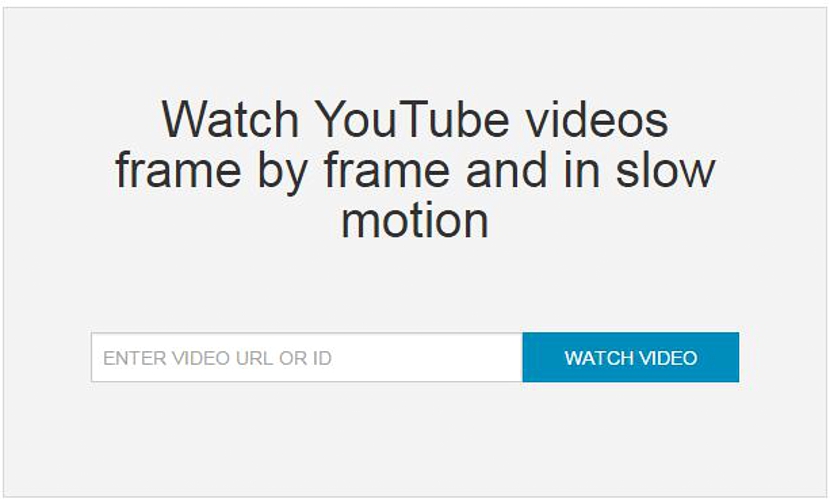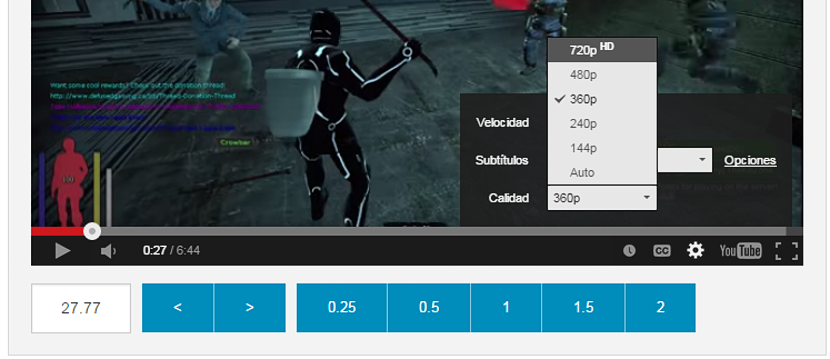איך היית רוצה לנגן סרטון YouTube מסגרת אחר תמונה? זו יכולה להיות משימה קשה לחלוטין לביצוע, אם כי אם יש לנו את הכלים המיוחדים למשימה זו, נוכל לעשות זאת בקלות אם אנו מורידים סרטון YouTube זה למחשב שלנו.
לאחר שהורדנו סרטון יוטיוב זה למחשב האישי שלנו, נוכל לייבא אותו לכל כלי עריכה דיגיטלי מקצועי ואיפה, את ההעתקה "מסגרת אחר פריים" קל מאוד לבצע באמצעות מקשי החצים בלבד. כעת, אם אינך צריך להוריד את הסרטון אלא בצע כמה צילומי מסגרות ספציפיות מסוימות בסרטון YouTube, אימוץ טריק קטן וכלי מעניין באינטרנט משימה זו תתאפשר.
באמצעות RowVid להפעלת מסגרת אחר פריים
אנו מדברים באופן ספציפי על רפרודוקציה "מסגרת אחר פריים" בסרטון יוטיוב, ללא כלים של צד שלישי משימה זו תהיה כמעט בלתי אפשרית לביצוע, ולכן אנו ממליצים להשתמש ב- "RowVid", שהוא כלי מקוון ולכן אנו יכול להשתמש בו בכל מערכת הפעלה, פלטפורמה או סביבה בה אנו פועלים כל עוד יש לנו דפדפן אינטרנט טוב.
אתה צריך לעבור לקישור בשלב הראשון האתר הרשמי של «RowVid», שם תהיה לך האפשרות להתפעל מממשק נקי ופשוט לחלוטין עם מקומות מוגבלים קלים להבנה, משהו דומה מאוד למה שנציע לך בצילום המסך הבא.
אמנם באנגלית, אך בכלי מקוון זה נאמר לנו שהחלל בחלק האמצעי מוקדש הדבק את כתובת האתר השייכת לסרטון YouTube. אתה יכול להיכנס לפורטל ולבחור את זה שבו אתה מעוניין לקחת מספר מסוים של צילומים כאמור לעיל, אם כי תוכל גם להעתיק רק את "מזהה הווידיאו של יוטיוב". בשני המקרים, ברגע שתצליח להעתיק את הנתונים הנדרשים על ידי כלי מקוון זה, הסרטון יופיע מיד בהפעלה מלאה.
תוכלו לראות שבתחתית הפעלת הווידיאו ביוטיוב ששילבתם בכלי מקוון זה יש מספר מסוים של תיבות כחולות; "התאים" האלה מתייחסים למעשה מהירות הפעלת סרטון YouTube שנוכל להשתמש בה בכל רגע. נוכל אפילו להציע מינוח קטן של מה המספרים בתאים אלה מייצגים:
- 0,25 הוא כרבע מהמהירות הרגילה של סרטון יוטיוב.
- לעומת זאת, 0,50 מייצג מחצית מהמהירות הרגילה של סרטון YouTube.
- 1,0 היא המהירות הרגילה.
- 2,0 מייצג מהירות וידאו רגילה ביוטיוב אך הוכפלה.
כל שעליך לעשות הוא ללחוץ על כפתור הפעלת הווידיאו ב- YouTube ואז על כל אחד מהתאים בהתאם למהירות שתרצה באותו הרגע. כעת, שני תאים נוספים ממוקמים בצד שמאל ויש להם כיוון שמאלה וימינה. אם תתחיל ללחוץ על אחת מהן באמצעות מצביע העכבר, סרטון YouTube יתחיל להשמיע "מסגרת אחר תמונה".
במקרה שאתה מחפש מסגרת מסוימת של סרטון YouTube בהפעלה, אתה רק צריך להשתמש בשני התאים האלה שהזכרנו לעיל ואפילו להגיע ל"חיפוש "המסגרת. ברגע ששם אתה יכול להשתמש בכל משאב כדי לבצע את הלכידה, משהו שיכול בהחלט להיות עם:
- מקש PrintScreen כדי לאחזר אחר כך את הלכידה בצבע.
- לכלי «חתכים»כדי לבצע לכידה מותאמת אישית.
עליכם לקחת בחשבון שהעתק הסרטון על ידי RowVid יהיה באיכות סטנדרטית; אם ברצונך לקבל איכות תמונה טובה ב"מסגרת שנבחרה ", עליך ללחוץ על גלגל השיניים הקטן בתחתית הסרטון ביוטיוב כדי שתוכל לבחור באיכות טובה יותר. תכונה נוספת נוספת שלא נוכל להזכיר היא האפשרות שתף את הסרטון הזה ב- YouTube במהירות שאנחנו רוצים. בתחתית תוכלו להתפעל מכתובת URL שתוכלו להעתיק ולהדביק בכל הודעה, הודעה או באמצעות אימייל המופנה לאיש קשר ספציפי.